Adobe InDesign软件中的渐变颜色图形在添加阴影效果后,能够带给用户非常逼真的立体效果体验。那么具体的立体图形绘制方法,小编也已经为大家整理在下方的文章中了,一起来看看吧
Adobe InDesign软件中的渐变颜色图形在添加阴影效果后,能够带给用户非常逼真的立体效果体验。那么具体的立体图形绘制方法,小编也已经为大家整理在下方的文章中了,一起来看看吧。
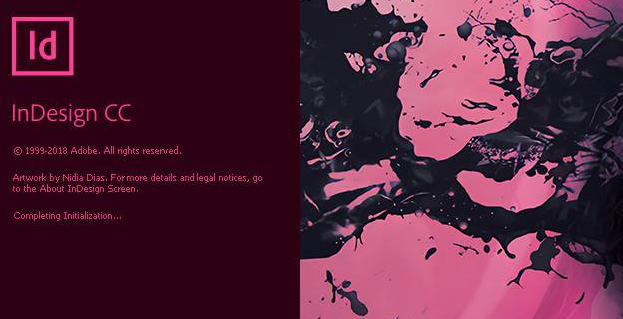
Adobe InDesign绘制立体图形步骤介绍
1.点击椭圆工具,画一个黄色填充的圆形
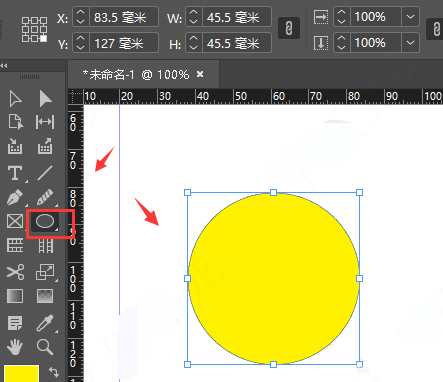
2.鼠标点击左侧的渐变工具按钮,将渐变类型改为径向
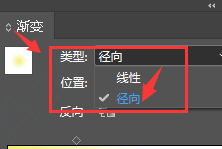
3.随后切换更深的渐变颜色,并点击效果菜单中的投影按钮
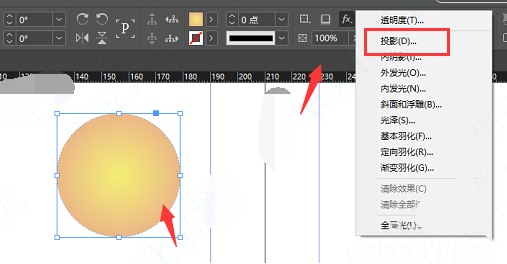
4.如下图所示修改投影的位置距离以及角度,直至出现球体阴影即可
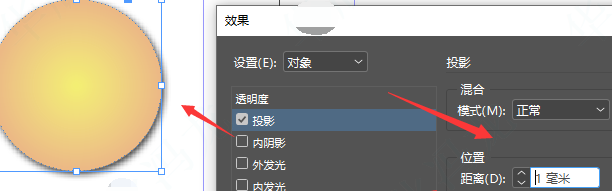
小伙伴们在看完后如果对操作还存在困扰的话,可以将自由互联添加到收藏夹中随时查阅浏览哦!
【文章出处:香港服务器 http://www.1234xp.com欢迎留下您的宝贵建议】